화상 강의 프로그램은 여러가지가 있습니다. 줌, 구글 미트, MS 팀즈, 시스코 웹엑스 등은 모두 외산 프로그램이며 회의용입니다.
회의용 프로그램을 강의용(수업용)으로 사용하고 있는 것입니다.
회의용 화상 프로그램을 수업용으로 사용하다 보면 왠지 수업에 필요한 기능을 제공하는 프로그램이 없나 하는 아쉬움이 듭니다.
이러한 아쉬움을 한방에 해결해주는 수업에 최적화된 화상 강의 프로그램 모아라이브와 모아팩토리 사용법을 알려드립니다.
목차
1. 사용자 계정 생성
온라인 수업 프로그램 모아라이브와 모아팩토리를 사용하기 위한 로그인 계정 생성은 모아라이브에서 발급한 관리자 계정에서 강사와 학생 계정을 발급할 수 있습니다.
회원 가입이 필요없이 모아라이브에서 발급해준 강사와 학생 계정 수만큼 학원 관리자가 발급하면 됩니다.
1.1. 강사 계정 생성
- moalive.org를 방문하여 우측 상단 ‘사용자 로그인’을 클릭합니다.
- 모아라이브에서 발급해준 학원 관리자 아이디로 로그인합니다.
- 왼쪽 계정관리>선생님을 클릭합니다.
- 우측 상단 ‘강사업로드샘플’을 클릭하여 엑셀 파일을 다운로드합니다.
- 다운로드한 ‘강사업로드샘플’파일을 열어 학교 밑에는 코드(보통 2~4자리 알파벳으로 모아라이브에서 알려줌), 번호(일련번호),이름, 연락처를 입력하고 저장합니다. 강사 연락처는 카카오 알림톡에 사용됩니다.
- 우측 상단의 ‘업로드’ 버튼을 클릭하여 5번에서 저장한 엑셀 파일을 업로드합니다.
- 웹 페이지에 업로드한 강사 정보가 표시됩니다. 아이디와 비밀번호가 자동 생성됩니다.

1.2. 학생 계정 생성
- moalive.org를 방문하여 우측 상단 ‘사용자 로그인’을 클릭합니다.
- 모아라이브에서 발급해준 학원관리자 아이디로 로그인합니다.
- 왼쪽 계정관리>학생을 클릭합니다.
- 우측 상단 ‘다운 학생업로드(이름포함)샘플’을 클릭하여 엑셀 파일을 다운로드합니다.
- 다운로드한 ‘학생업로드 샘플’파일을 열어 학년, 반,번호,이름,연락처(학생),학부모 연락처를 입력합니다. 학생과 학부모 연락처는 카카오 알림톡에 사용됩니다.
- 우측 상단의 ‘업로드’ 버튼을 클릭하여 5번에서 저장한 엑셀 파일을 업로드합니다.
- 웹 페이지에 업로드한 학생들의 정보가 표시됩니다. 아이디와 비밀번호가 자동 생성됩니다.
2. 서버 자료 열기
모아라이브는 강사와 학생이 학습 교안을 저장할 수 있는 공간을 아이디마다 제공해주고 있습니다.
강사와 학생이 모아팩토리로 만든 영상강의를 서버에 저장하고 다운로드 받을 수 있습니다.
2.1. 서버 자료 열기>일반
강사는 모아라이브 또는 모아팩토리의 서버자료열기>일반 폴더에 폴더를 만들어 강의할 교안을 업로드해 놓을 수 있습니다.
교안의 형태는 ppt, excel,hwp,jpg,png 등 어떤 형태의 파일도 업로드 가능합니다.
학생도 본인의 교안을 모아팩토리의 서버자료열기>일반에 업로드해서 문제를 풀고 ‘저장 후 제출’ 버튼을 클릭하면 서버에 업로드 저장됩니다.
모아팩토리, 모아라이브에서 만든 폴더는 서로 공유됩니다. 즉, 모아팩토리에서 만든 폴더는 모아라이브에서 보이고, 모아라이브에서 만든 폴더도 모아팩토리에서 보입니다.
2.2. 서버 자료 열기>과제
- 강사가 모아팩토리의 서버자료열기>과제에서 특정 학생에 과제를 업로드합니다.
- 해당 학생은 모아팩토리에서 과제를 풀고 ‘저장 후 제출’ 버튼을 클릭합니다.
- 강사는 모아팩토리에서 해당 학생의 과제를 첨삭 후 서버에 저장할 수 있습니다.
- 강사는 원격 수업 프로그램 모아라이브에서 실시간 수업에서 학생의 과제를 보드에 업로드하여 첨삭 수업을 할 수 있습니다.

2.3. 서버 자료 열기>지난 교안
- 강사는 보드에 업로드한 교안을 페이지별로 서버에 저장할 수 있습니다.
- 모아라이브의 왼쪽 교안 파일리스트의 플로피 디스크 모양의 저장 버튼 ‘지난교안 저장하기’를 클릭하면 페이별로 저장됩니다.
- 모아라이브에서 실시간 수업 시 서버자료열기>지난 교안을 클릭하면 이전에 실시간 수업 중 ‘지난 교안’으로 저장한 페이지는 날짜별로 폴더에 저장된 파일을 꺼내어 수업할 수 있습니다.
- 모아라이브에서 학생의 과제 폴더에서 과제 파일을 보드에 업로드하여 수업하면서 ‘지난 교안 저장하기’를 클릭하면 해당 페이지는 학생의 과제 폴더의 파일 부분이 덮어씌기가 되고 또한 지난 교안으로 저장됩니다.
3. 평가지 생성
모아라이브에서는 실시간 수업 중 학생들을 대상을 실시간 평가를 할 수 있습니다.
평가지와 답안지를 모아라이브에서 제공하는 서버에 업로드 후 모아라이브에서 사용하면 됩니다.
한 번 만들어 서버에 업로드한 평가지는 다음 해에 다른 학생을 위해서 사용하면 됩니다.
3.1. 평가지와 답안지 만들기
- 평가지는 ppt, hwp 등과 같은 텍스트 파일로 만듭니다.
- 평가지에 대응하는 샘플 답안지를 다운로드 받기 위해 moalive.org에 방문하여 우측 상단 ‘사용자 로그인’을 클릭합니다.
- 좌측 학습관리>평가지 생성을 클릭 후 하단의 ‘[다운]답안지 샘플’을 클릭하여 답안지 엑셀 파일을 다운로드 받습니다.
- 다운로드 받은 답안지에 평가지에 해당하는 답과 문제 유형(객관식 또는 단답식)을 기입하여 저장합니다.
3.2. 평가지와 답안지 업로드 하기
- moalive.org에 방문하여 우측 상단 ‘사용자 로그인’ 클릭합니다.
- 강사 계정으로 로그인 후 좌측 학습관리>평가지 생성을 클릭합니다.
- 문제지명, 과목,시간, 난이도를 입력합니다.
- 대상 지정은 해당 평가지에 대한 반을 지정하는 것이므로 시험 볼 학년과 반을 선택한 후 반드시 ‘추가’ 버튼을 클릭합니다.
- 위에서 작성한 문제지와 그에 해당하는 답안지(엑셀)를 업로드 합니다.
- 우측 상단의 ‘저장’ 버튼을 클릭합니다.
4. 카카오 알림톡
화상 강의 프로그램 모아라이브와 모아팩토리는 카카오 알림톡과 연동되어 학습 진행 과정 메시지를 학생과 학부모 그리고 강사에 알려줍니다.
강사, 학생 계정 생성을 위해 업로드하는 엑셀 파일에 강사, 학생, 학부모 연락처를 기입 후 업로드 해야 카카오 알림톡을 사용할 수 있습니다.
4.1. 강사 수업 입장
강사가 모아라이브를 실행하여 수업에 입장하면 수업하는 해당 반의 모든 학생에 수업에 입장하라는 카카오 알림톡이 전달됩니다.

4.2. 과제 제출
강사는 모아팩토리에서 과제를 학생 폴더에 업로드하고 학생은 강사가 내준 과제를 제출 후 카카오 알림톡으로 내용을 전달할 수 있습니다.
4.2.1. 강사의 과제 제출
- 강사는 모아팩토리에서 상단의 파일열기 버튼을 클릭하여 서버자료열기>과제를 클릭합니다.
- 과제를 수행할 학생 폴더를 클릭합니다.
- 카카오 알림톡의 내용에 ‘과제명’은 ‘폴더명’과 일치하므로 폴더 생성하기를 클릭하여 과제명을 정합니다.
- 해당 폴더에 과제 파일을 업로드합니다.
- 보낼 과제폴더를 선택하면 팝업창 하단의 ‘과제제출알림톡’ 버튼이 활성화되므로 이것을 클릭하면 학생에 카카오 알림톡이 전달됩니다.

4.2.2. 학생의 과제 제출
- 강사가 과제를 제출하라는 카카오 알림톡 메시지가 옵니다.
- 모아팩토리를 실행하여 상단 파일열기>서버자료열기>과제를 클릭합니다.
- 카카오 알림톡 메시지 내용 중 과제명과 같은 폴더를 클릭합니다.
- 과제 파일을 보드에 업로드하여 과제를 해결합니다.
- 모아팩토리 우측 하단의 ‘저장 후 제출하기’ 버튼을 클릭 후 ‘과제제출알림톡’을 클릭합니다.

4.3. 평가 결과
- 강사는 모아라이브의 평가모드에서 평가지 정보에 입력된 평가시간이 지나면 평가가 종료됩니다.
- 평가 종료 후 강사의 화면에는 모든 학생의 점수와 평균점수, 최다오답 문항이 표기되고 학생의 화면에는 본인의 점수와 평균점수 표기됩니다.
- 강사는 모아라이브 우측 하단의 ‘카카오 평가결과 알림톡’을 클릭하여 학부모에 학생의 평가결과(학생의 점수, 평균점수,평가명)를 카카오 알림톡 메시지로 보낼 수 있습니다.
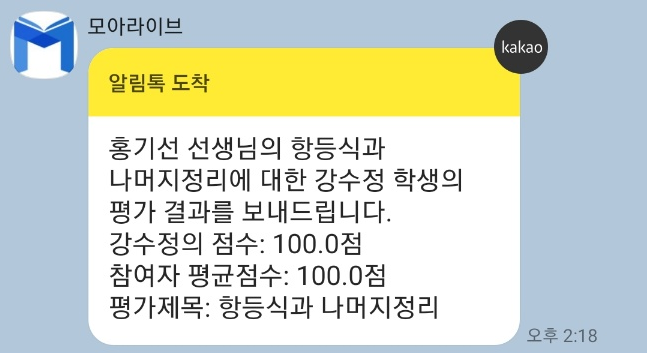

이상으로 모아라이브와 모아팩토리를 사용하기 위해 사용자 계정 생성부터 카카오 알림톡 사용 방법을 설명해드렸습니다.
온라인 뿐만 아니라 오프라인 수업에서도 화상 강의 프로그램 모아라이브와 모아팩토리를 사용해보시면 온오프 융합수업에 많은 도움이 될 것이라 확신합니다!

